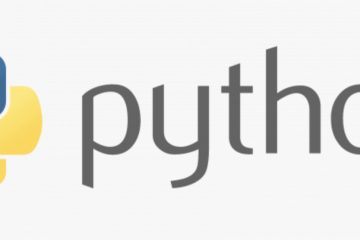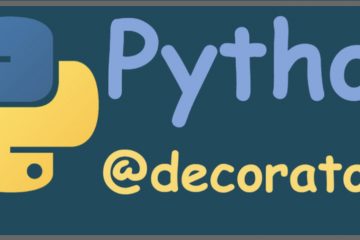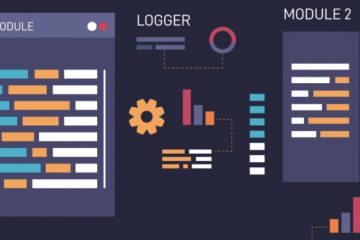各位朋友大家好,欢迎来到月来客栈,我是掌柜空字符。
今天要给各位客官介绍的是两款写作利器:Typora和Mathpix Snipping Tool,其作用分别为写作与公式提取。并且这两款工具都有着其独特的优势,下面就开始一一介绍。
1 Typora
这是一款支持Markdown格式所见即所得的文本编辑软件,而对于习惯用Markdown语法来写作的朋友那简直不能太友好。掌柜平时90%以上的写作内容都是用Typora来完成的。对于不熟悉Markdown语法的朋友来说,掌柜也劝你早点入坑,因为会用Markdown也就意味着学会了Latex的基本语法、学会了如何在文本中插入高亮的各类代码以及如何导出无水印的PDF文件。市面上也有很多类似Typora的软件,但或多或少都不如Typora功能齐全,甚至一些功能居然还收费。例如掌柜在遇到Typora之前就一直苦于寻找一个能导出无水印PDF的Markdown写作软件。但是Typora也有一个缺点就是,当内容过多的时候会有一点卡顿,不过这一点也不妨碍你平常写个万八千字的推文。
不过最近掌柜看到Typora 1.0正式版也开始收费了,不过良心的是依旧可以下载历史的beta版进行使用(https://support.typora.io/)。
插入视频
1.1 软件安装
首先进入官网(https://typora.io/)下载对应的Typora安装包:
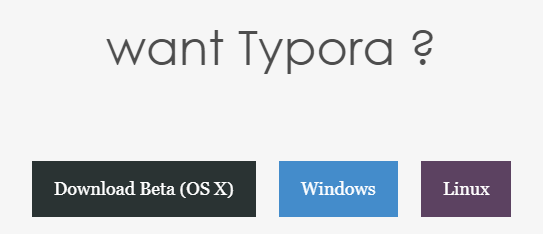
下载完成之后双击安装,选择中文即可(或者安装后依次点击file->preference->genarl->Langugae选择中文)。最后,还需要在偏好的Markdown中将Markdown扩展语法中的内联公式选上。
1.2 Markdown与Latex 基本语法
一般来说完成一篇文章的基本语法大致包括三个部分:文本排版、代码排版与公式排版:
1.2.1 文字排版
标题等级:在对应的标题前输入#号,然后再点击空格即设置成了一级标题;两个#号则为二级标题,以此类推;
加粗语法:**加粗内容 ** ,即英文状态下将文字放到四个星号之间,或者选中文字然后按快捷键ctrl+b;
倾斜语法:*倾斜内容*,或者快捷键ctrl+i;
无序列表:- 内容, 顶格输入减号 -,然后空一格输入文字;回车跳转后会在下一行自动加上列表,并且可以通过tab或者shift+tab来调整缩进等级;
插入链接:[显示文字](跳转连接),例如:[月来客栈](www.ylkz.life)
插入图片:![可空白](),输入完括号后自动会自动跳转;
引用:ctrl+shift+q,效果如下:
这句话是一句引用!
其它排版方式可点击菜单栏里面的段落和 格式查看。
同时,由于Markdown中也支持html标记语言,因此在需要的时候也可以使用html标记语言。
例如掌柜最常用的居中:
1<center> 我是居中文字</center>字体大小和颜色:
xxxxxxxxxx11<font size = 4 color = red>月来客栈</font>月来客栈
1.2.2 代码排版
计算机类文字写作的一个困难就是高亮代码,普通的编辑器例如word不容易实现这一功能,而Markdwon却能轻松解决。一般插入代码有两种形式:行内与行间,并且只有行间代码才支持语法高亮。
行内:用`ctrl+c ` 可以完成复制功能 ctrl+c,也就是两个点(ESC下面的那个键)中间输入代码
行间:任意空白行输入三个``` 回车即可,然选择对应的语言即可,例如```python然后回车,
xxxxxxxxxx21import sys2printf("Hello world!")同时,如果需要显示代码行号的话,需要在偏好->Markdown中打开行号设置。
1.2.3 公式排版
除了代码排版外,公式排版也是word类软件不好解决的,尤其是便捷与美观。数学公式的插入同样也分为行内和行间。
行内:$\alpha+\beta=\gamma$,,两个美元符号间输入公式;
行内:连续输入两个美元符号,回车即可输入公式;
常见的LaTex语法见文章[1],对于一开始不熟悉的语法,直接复制过来修改即可,等熟悉之后即可自己输入,效率更高。
xxxxxxxxxx11$$ J_\alpha(x) = \sum_{m=0}^\infty \frac{(-1)^m}{m! \Gamma (m + \alpha + 1)} {\left({ \frac{x}{2} }\right)}^{2m + \alpha} \text {,独立公式示例} $$同时,如果需要添加公式编号的话,可以手动进行添加
xxxxxxxxxx11f(x) = \sum_{i=1}^nx_i^2\tag{1}掌柜强烈建议熟悉这些语法,因为熟悉之后能够极大的提高你的书写效率。同时,若是遇到大量公式需要录入例如论文中的公式,则可以通过下面Mathpix Snipping Tool这个利器来解决。
另外一个常见的用法便是公式对齐与换行,例如:
xxxxxxxxxx41\begin{aligned}2f(x)&=\sum_{i=1}^nx_iw_i\\[2ex]3f(y)&=a+b+c+d+e+f4\end{aligned}其中[2ex]表示换行的间距,前面的数字越大间隔越大,当然直接使用\\也能进行换行。
1.3 导出PDF
如需导出PDF处理,点击文件->导出->PDF即可,同时也可以导出为HTML格式。
2 Mathpix Snipping Tool
这款软件的作用就是像截图一样将选中的公式直接转化为LaTex代码,复制完成之后即可使用。顺便提一句,Mathtype也是支持LaTex输入与复制公式时直接转化为LaTex代码,输入完成回车即可。
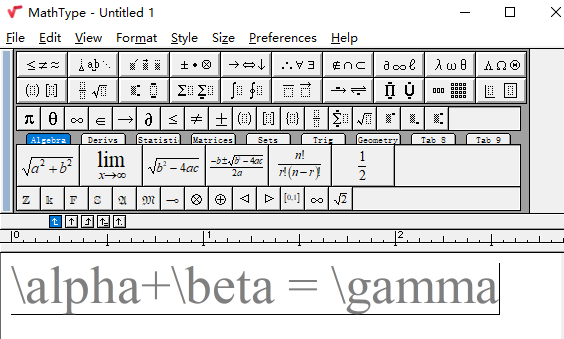
2.1 安装与使用
首先进入官网(https://mathpix.com/)下载软件,然后安装。由于该软件后期为付费使用所以需要注册登录,每个月使用50次之后便需要收费。同时大家不赶时间也尽量少用熟悉一下LaTex语法,然后就会发现常用的也就那些,并且都是有迹可循。其实掌柜平时并没有依赖这个软件,只是在遇到一些奇奇怪怪的符号时如论文中经常出现的:等会截图看看其对应LaTex代码。
在安装完成并登录后,直接快捷键ctrl+alt+m即可呼出,像截屏一样截取即可。
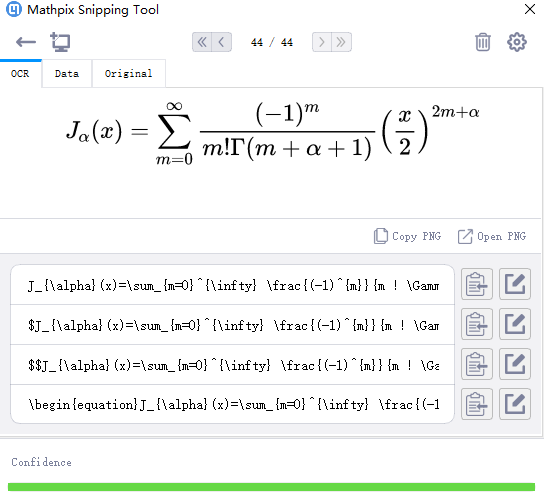
如图3所示为对上文中一个公式截取后的示例,其中最下方的绿色横条表示置信度,越长则表示此次提取公式的准确度越高;其余四行为不同形式的LaTex代码,选择第一个复制到Typora中即可。同时,该软件还支持查看历史的截取记录。最后分享一个小窍门:若是对PDF中的公式进行截取,将PDF放大多倍后再提取成功率会高很多。
本次内容就到此结束,感谢您的阅读!如果客官觉得上述内容对你有所帮助,欢迎点赞转发!青山不改,绿水长流,我们月来客栈见!
引用
[1] 常用LaTex语法:https://www.zybuluo.com/codeep/note/163962